Dateityp Zuordnungen reparieren in Windows 10: Leicht gemacht!
Was tun, um die Dateiorganisationen für die Icons, Ordner und gewöhnlichen Benutzer-Dateien wiederherzustellen? Wie kann man das Programm als Standard-Einstellung installieren oder die Verbindungswege zurücksetzen? Die Assoziation der Dateien ist die Konfrontation einer Art der Datei mit dem Programm, mit dessen Hilfe diese ausgeführt wird. Wegen Betriebsstörungen und Fehler von Windows können solche Assoziationen gestört werden.

- Dateizuordnungen für normale Dateien
- Die Assoziation der Verknüpfungen, Ordner und ausführbare Dateien
- Fragen und Antworten
- Bemerkungen

How to Recover Desktop Shortcuts and Set Default File Associations in Windows 10 🛠️💻📀

Datenwiederherstellung nach Neuinstallation oder Zurücksetzen von Windows in den ursprünglichen Zust
Dateizuordnungen für normale Dateien
-
Verwenden Sie den Punkt „Öffnen mit Hilfe von“. Klicken Sie mit der rechte Maustaste auf die Datei, deren Assoziation zu ändern ist. Aus dem Verzeichnis der angebotenen Programme wählen Sie die Anwendung aus, die Ihnen passt, oder suche Sie nach einer anderen.
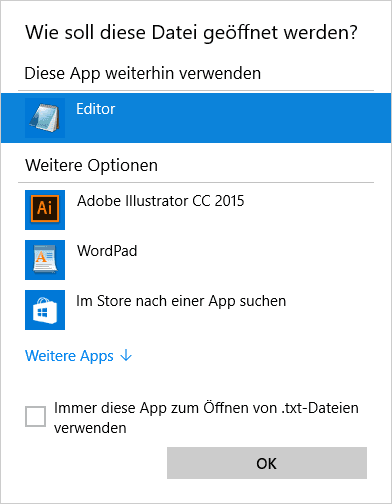
-
Starten Sie Systemsteuerung / Standardmäßige Programme / Vereinigungen setzen. Um zu sehen, welches Programm diese Art der Dateien standardmäßig öffnet, klicken Sie auf die entsprechende Dateiendung. Um das standardmäßig aufrufbaren Programm zu ändern, klicken Sie auf „Programm ändern“.
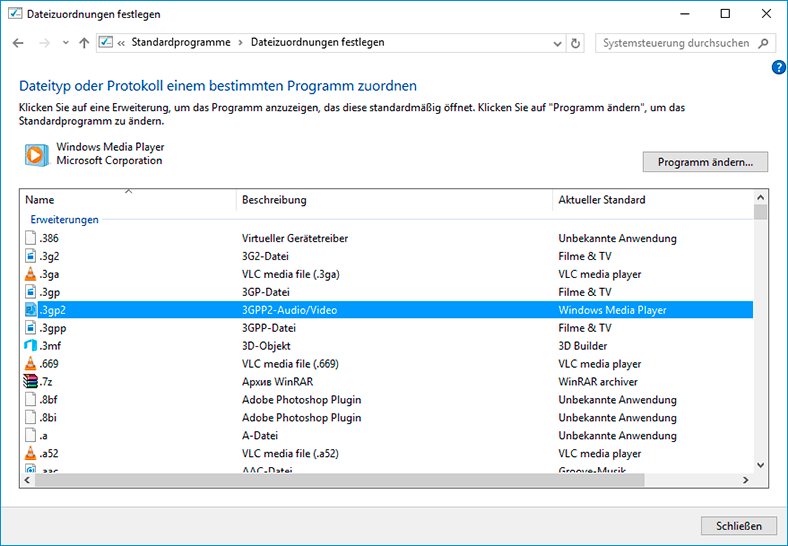
-
Starten Sie Parameter des Computers / System / Standardmäßige Anwendungen. Unten wählen Sie im geöffneten Fenster den Punkt Auswahl der standardmäßigen Anwendungen für alle Arten der Dateien aus.
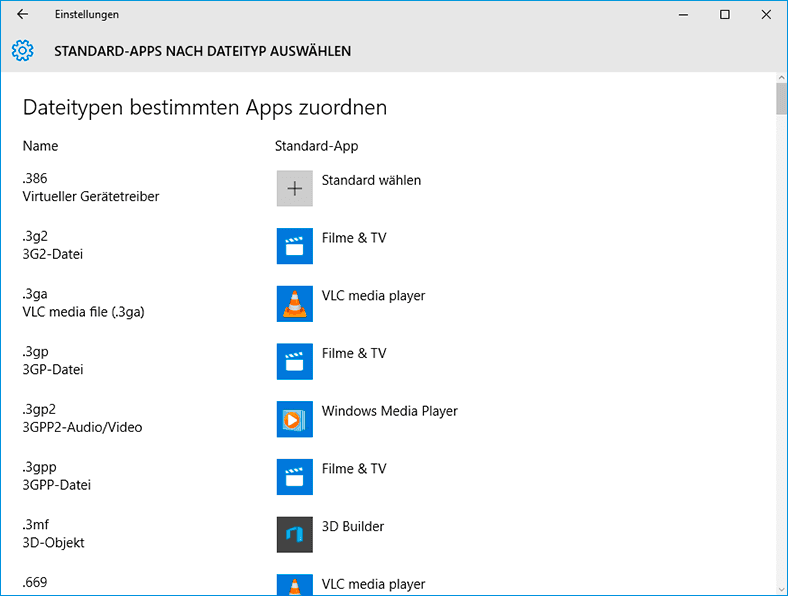
Die Assoziation der Verknüpfungen, Ordner und ausführbare Dateien
Die beschriebenen oben Möglichkeiten sind für die üblichen Dateienarten (Bilder, Dokumente, Videos oder Audio-Formate) brauchbar. Wenn es die Assoziation der Verknüpfungen, Ordner oder .exe-Dateien in Windows 10 ist, kann man sie mit Hilfe des Registrierungs-Editor beheben.
Fortgeschrittene Benutzer können es manuell machen. Aber, um die entsprechenden Bedeutung manuell in den Register nicht einzugeben, können Sie die .reg-Dateien benutzen, die für die Eintragung der Daten in den Windows-Register bestimmt sind.
Laden Sie diese Dateien und führen Sie sie aus, oder klicken Sie auf die gewünschte Datei mit der rechten Maustaste und wählen Sie «Zusammenfassung».
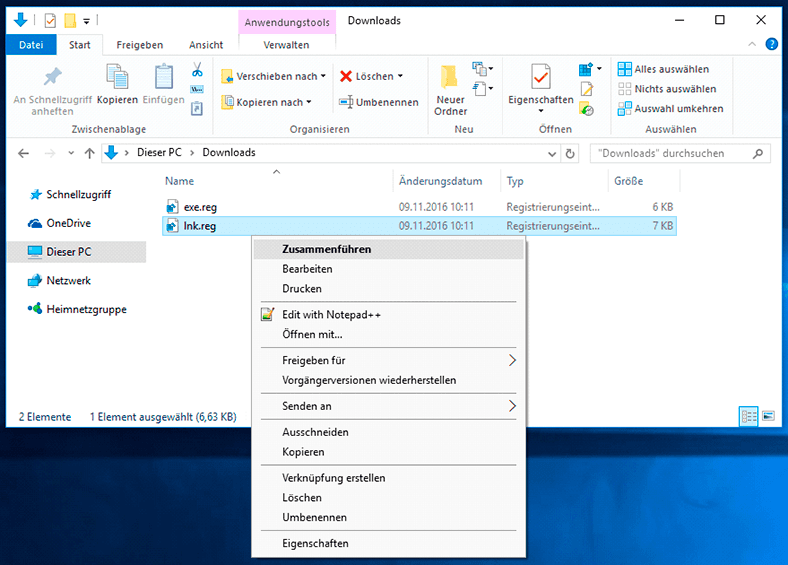
Geben Sie die Einstimmung zur Sicherheitswarnung (klicken Sie auf «Ausführen»).
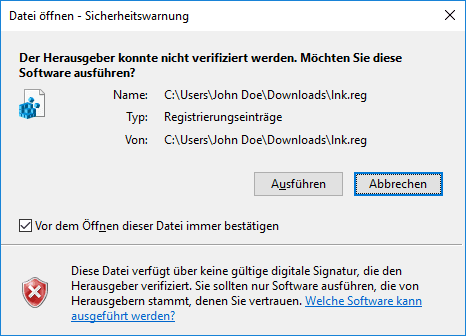
Belegen Sie die Korrekturmassnahme in den Registrierungs-Editor und klicken Sie auf die Taste «Ja» im nächsten Fenster.
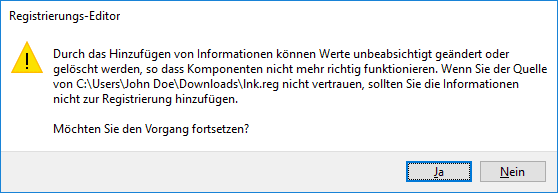
Danach schließen Sie den Registrierungs-Editor und laden Sie den Computer um. Die Assoziation für die .exe und .lnk-Dateien müssen wie früher arbeiten.
Wenn die automatische Erstellung von Wiederherstellungspunkten das System aktiviert war, können Sie die Dateienassoziation beheben, die Wiederherstellungspunkten verwendet.
Sind die Dateien von Windows 10 wiederhergestellt? Geben Sie Ihren Bewertungskommentar ab und stellen Ihre Fragen in den Kommentaren.

💻 Wie setzt man den Laptop auf die Werkseinstellungen zurück (Factory oder Hard Reset)




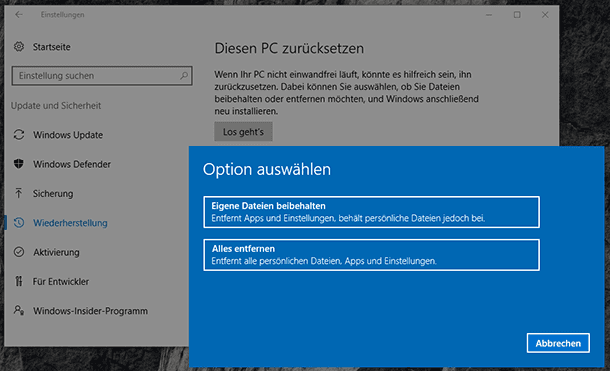




1. Download the third-party file association tool from the internet.
2. Install the tool on your computer.
3. Launch the program and follow the instructions to set up the file associations.
4. Choose the file types you want to associate with the program.
5. Select the application you want to use to open the files.
6. Click the “Save” button to apply the changes.
7. Test the file associations by opening a file with the associated program.